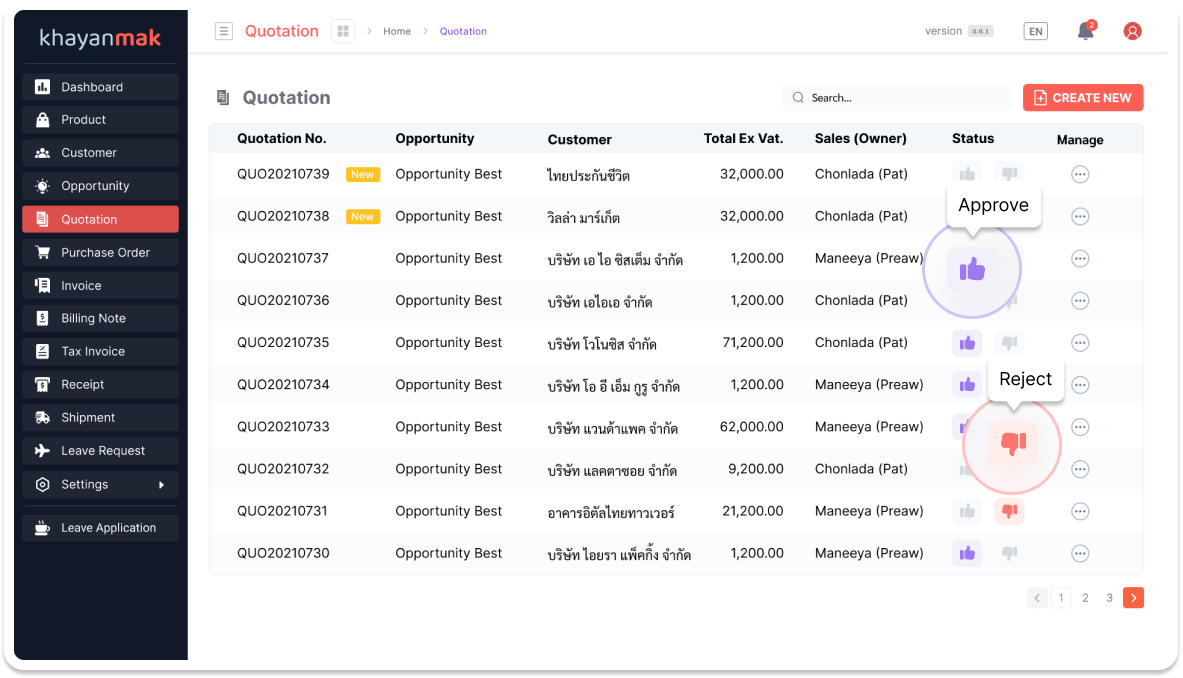Step 1 คลิกที่เมนู Quotation
Step 1 คลิกที่เมนู Quotation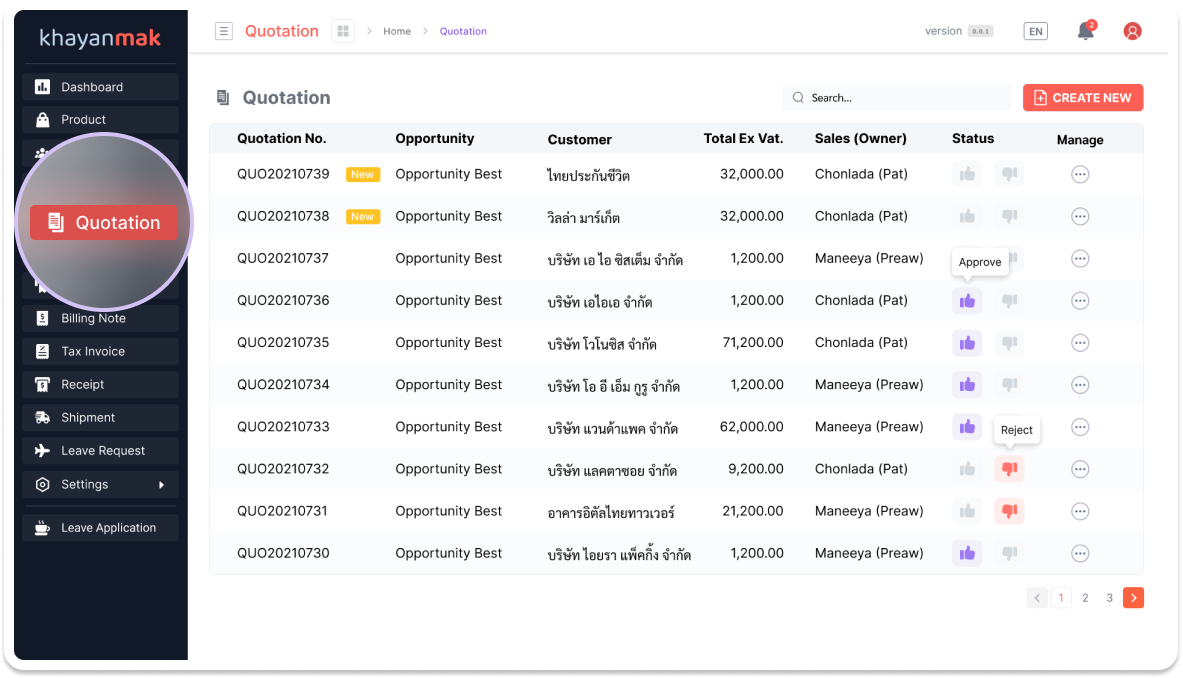
 Step 2 คลิกที่ Create New เพื่อสร้างใบเสนอราคาใบใหม่
Step 2 คลิกที่ Create New เพื่อสร้างใบเสนอราคาใบใหม่ 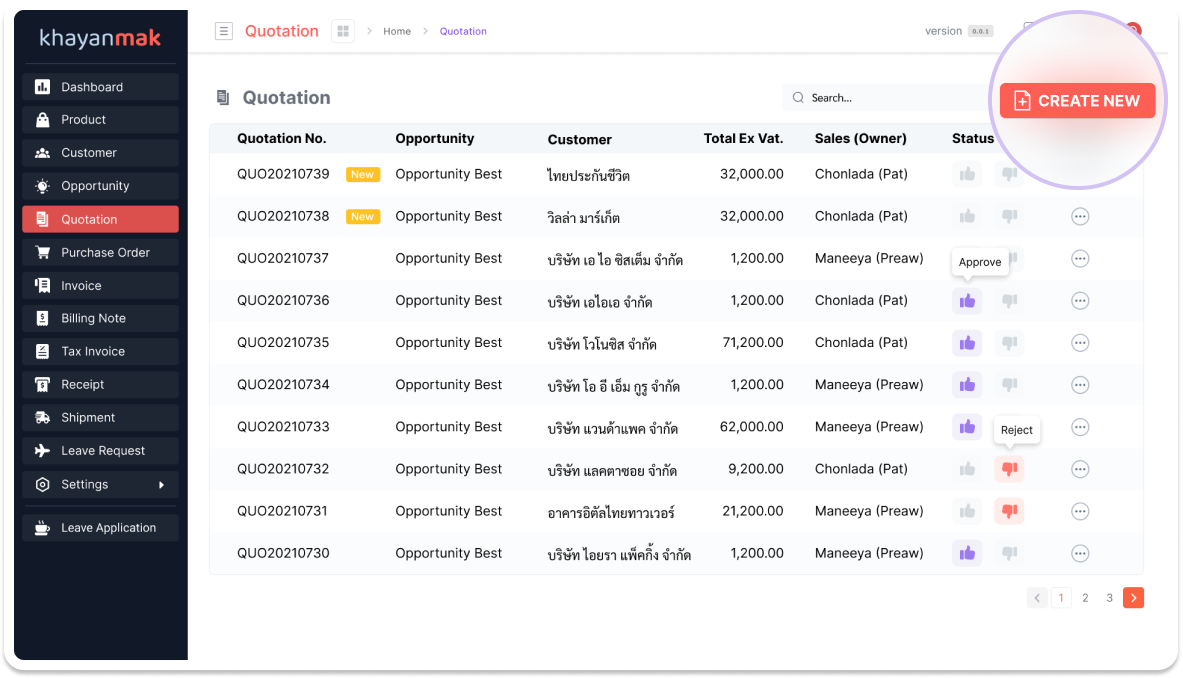
 Step 3 เลือกชื่อ Customer และเลือกรายการ Opportunity
Step 3 เลือกชื่อ Customer และเลือกรายการ Opportunity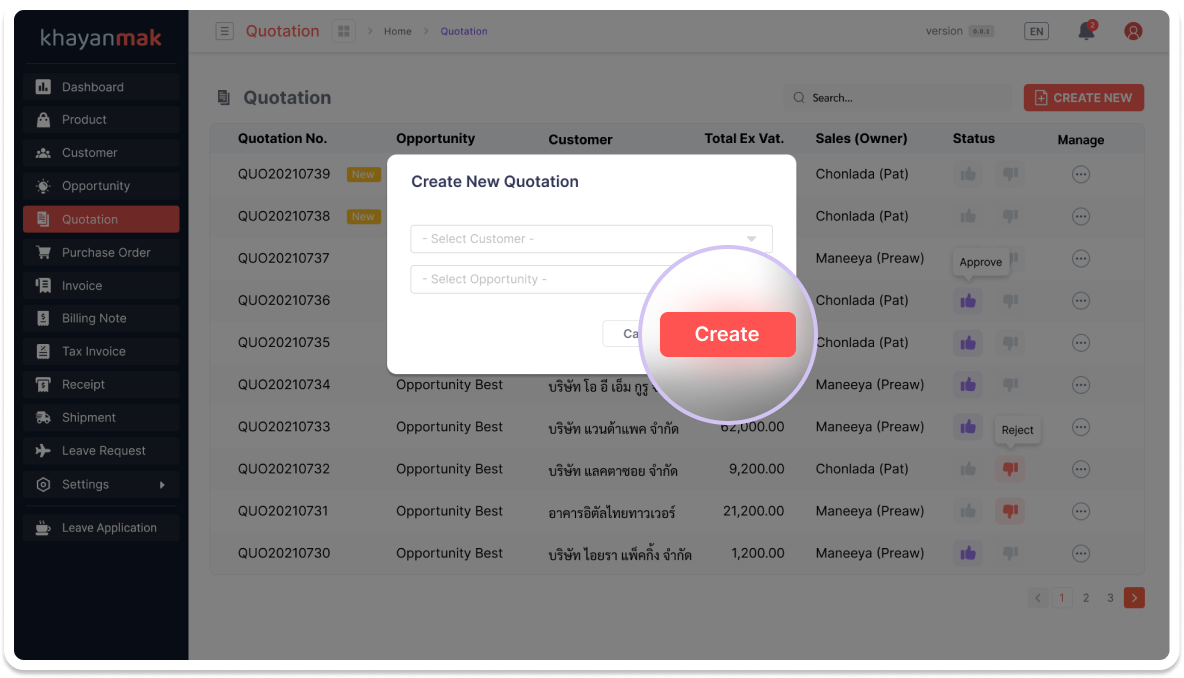
 Step 4 กรอกข้อมูลรายละเอียดใบเสนอราคาให้ครบถ้วน
Step 4 กรอกข้อมูลรายละเอียดใบเสนอราคาให้ครบถ้วน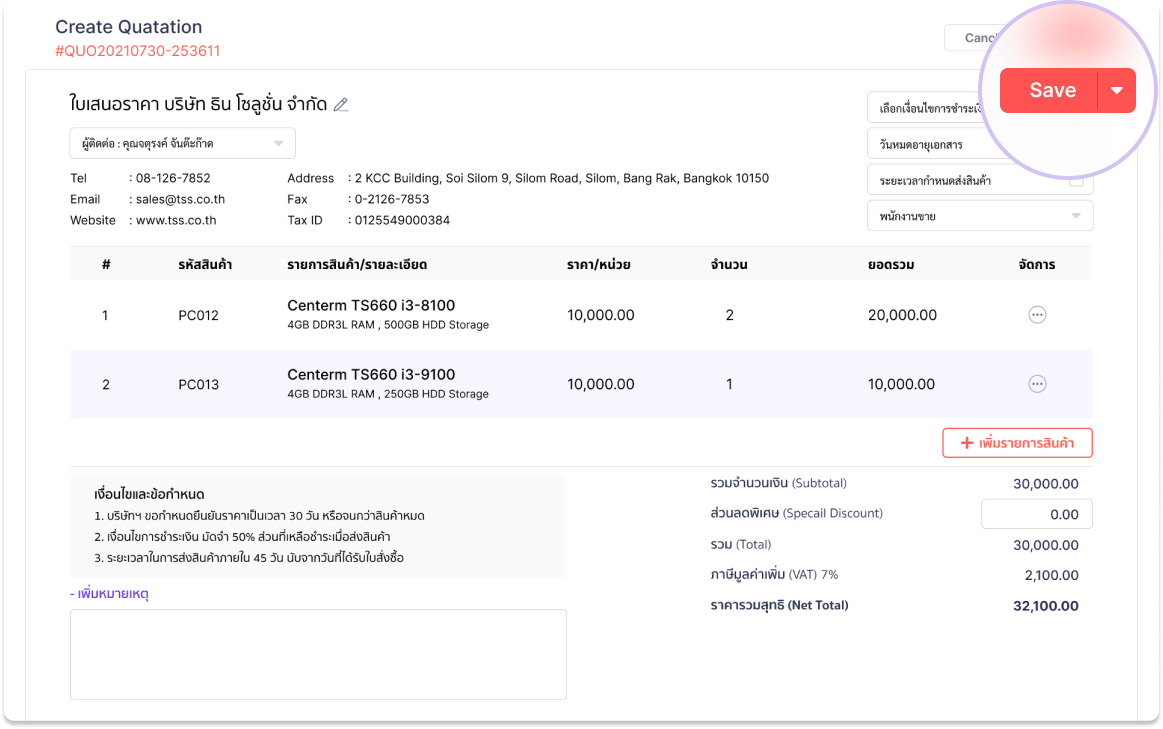
 Step 5 - กรอกข้อมูลรายละเอียดใบเสนอราคาให้ครบถ้วน ดังภาพ
Step 5 - กรอกข้อมูลรายละเอียดใบเสนอราคาให้ครบถ้วน ดังภาพ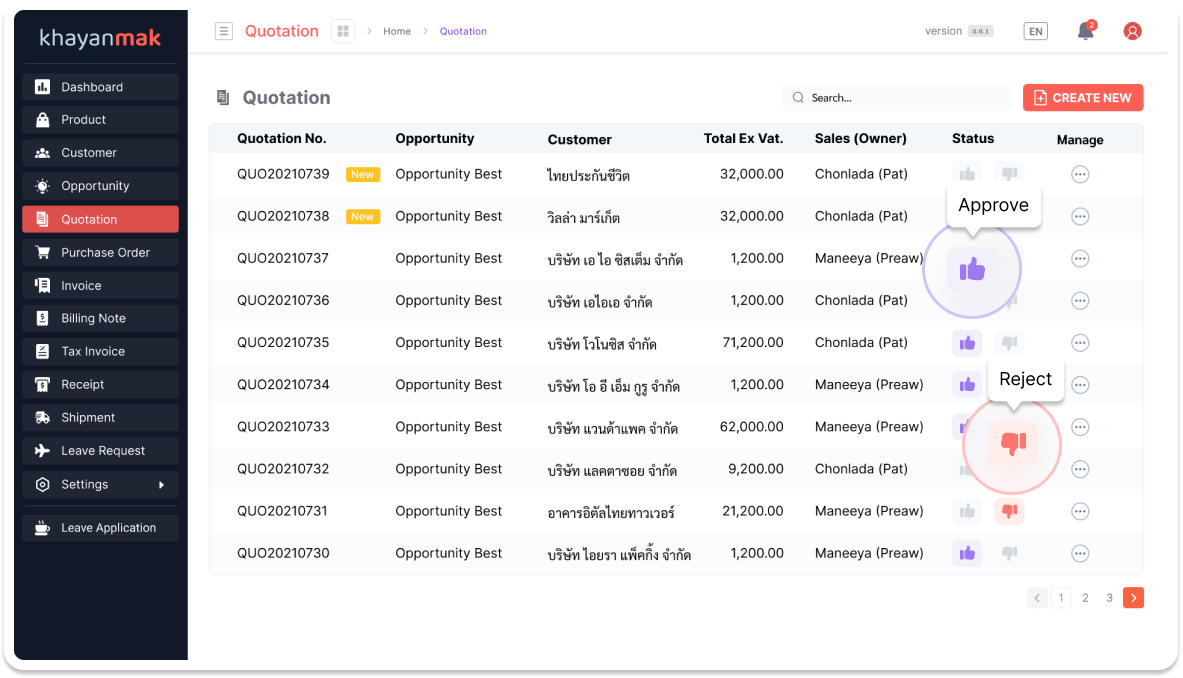
 Step 1 คลิกที่เมนู Quotation
Step 1 คลิกที่เมนู Quotation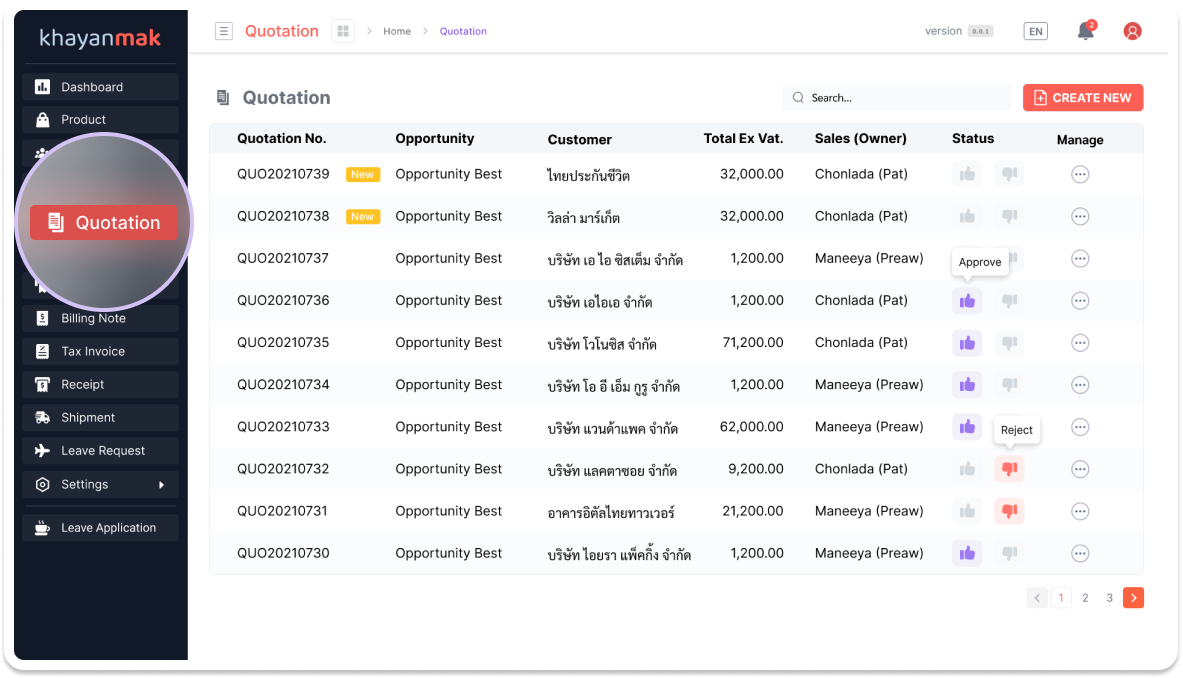
 Step 2 คลิกที่ Create New เพื่อสร้างใบเสนอราคาใบใหม่
Step 2 คลิกที่ Create New เพื่อสร้างใบเสนอราคาใบใหม่ 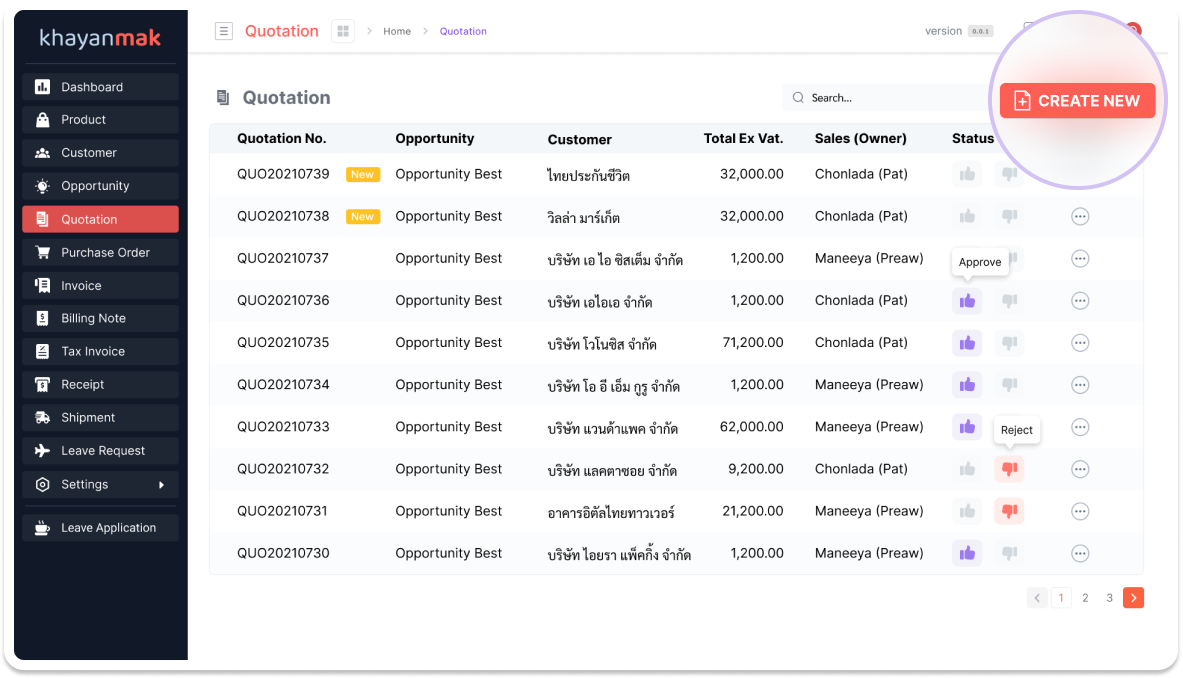
 Step 3 เลือกชื่อ Customer และเลือกรายการ Opportunity
Step 3 เลือกชื่อ Customer และเลือกรายการ Opportunity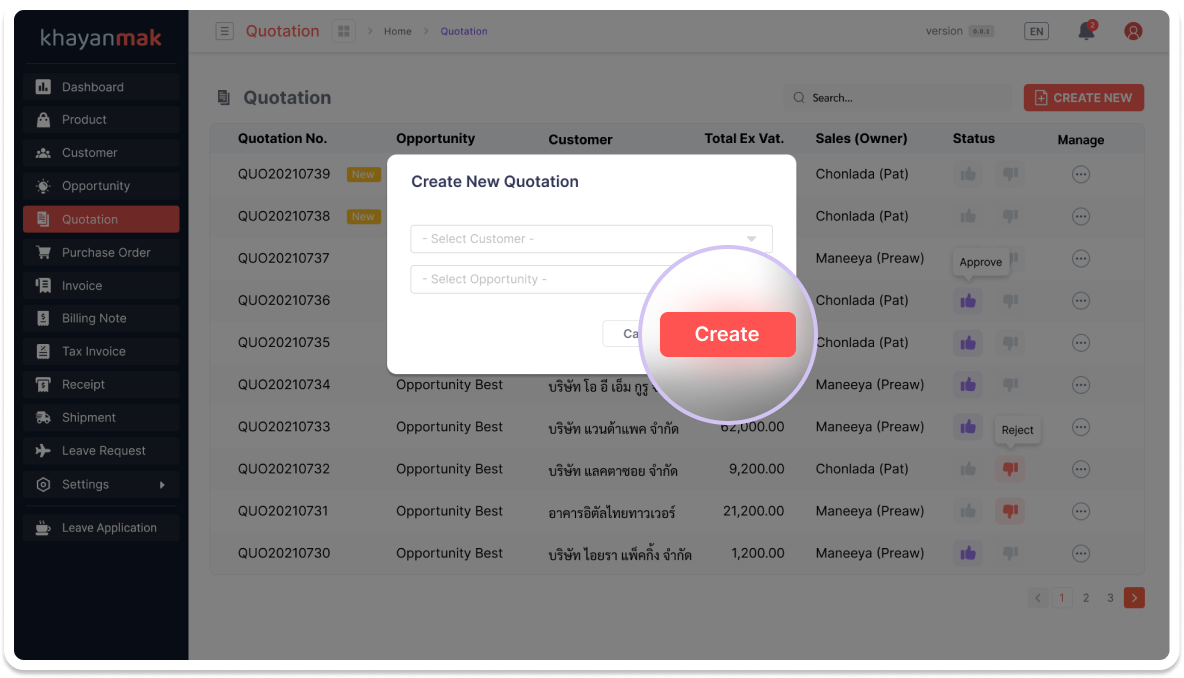
 Step 4 กรอกข้อมูลรายละเอียดใบเสนอราคาให้ครบถ้วน
Step 4 กรอกข้อมูลรายละเอียดใบเสนอราคาให้ครบถ้วน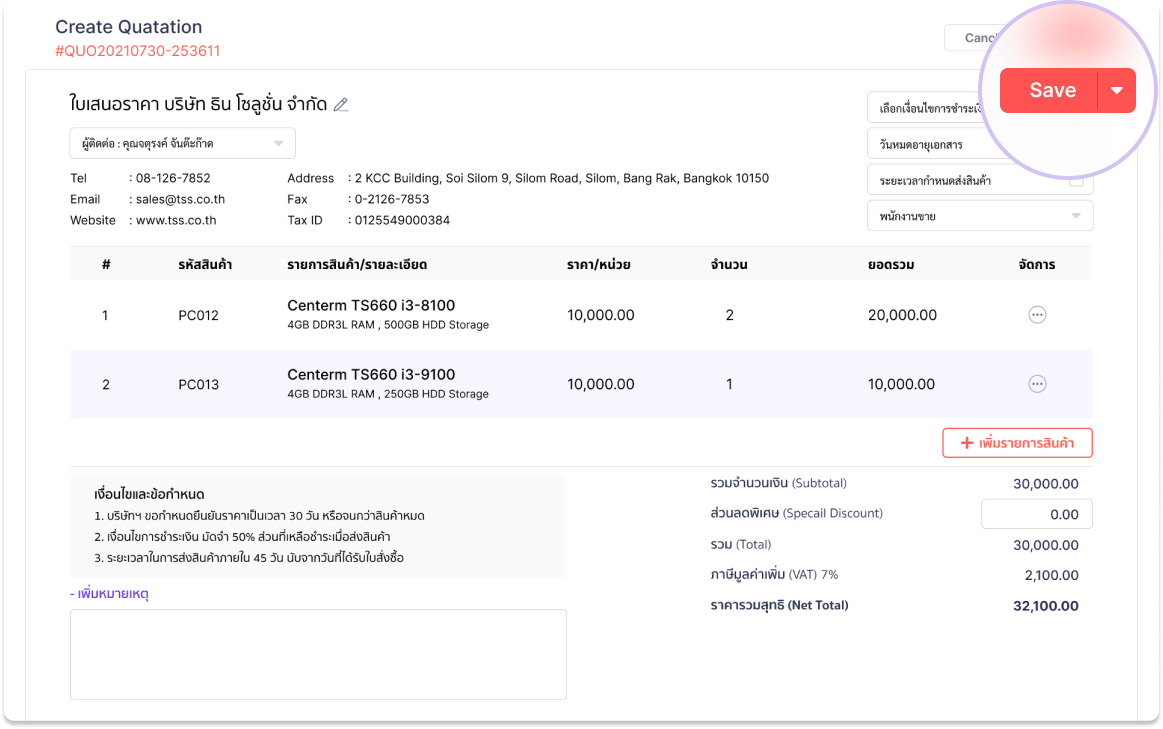
 Step 5 - กรอกข้อมูลรายละเอียดใบเสนอราคาให้ครบถ้วน ดังภาพ
Step 5 - กรอกข้อมูลรายละเอียดใบเสนอราคาให้ครบถ้วน ดังภาพ